این راهنما نحوه فعال کردن و استفاده از تنظیم خودکار در NVIDIA GeForce Experience در ویندوز ۱۱ را به شما نشان می دهد. GeForce Experience ارائه شده توسط NVIDIA برنامه ای است که برای بهبود تجربه بازی طراحی شده است.
این برنامه ویژگی های مختلفی از جمله به روز رسانی خودکار درایورها، ضبط و پخش بازی و… را ارائه می دهد. تنظیم خودکار نیز یکی از ویژگی های آن است که امکان تنظیم تنظیمات گرافیکی را فراهم می کند. با این مطلب همراه باشید تا نحوه فعال کردن و استفاده از تنظیم خودکار در NVIDIA GeForce Experience در ویندوز ۱۱ را ببینید.
Auto tuning در GeForce چه کار می کند؟
پیش از این که نحوه فعال کردن و استفاده از تنظیم خودکار در NVIDIA GeForce Experience در ویندوز ۱۱ را ببینیم، بیایید بدانیم کار Auto tuning در GeForce چیست.
Automatic Tuning یکی از قابلیت های GeForce Experience است که می تواند به طور خودکار سیستم شما را تجزیه و تحلیل کند و تنظیمات بازی را بر اساس آن تنظیم کند. این ویژگی از الگوریتم های پیشرفته استفاده می کند و فاکتورهای مختلف سیستم از جمله مشخصات سختافزاری را برای انتخاب تنظیمات بهینه برای هر بازی در کتابخانه شما در نظر می گیرد. در نتیجه بهترین و سازگارترین تجربه گیمینگ را خواهید داشت.
چگونه Automatic Tuning را در NVIDIA GeForce Experience فعال کنیم
اکنون بیایید ببینیم نحوه فعال کردن و استفاده از تنظیم خودکار در NVIDIA GeForce Experience در ویندوز ۱۱ چگونه است. این مراحل را برای فعال کردن و استفاده از Automatic Tuning در GeForce Experience دنبال کنید:
۱- ابتدا NVIDIA GeForce Experience را باز کنید و روی آیکون Settings در بالا، سمت راست کلیک کنید.
۲- به قسمت General بروید و بررسی کنید که In-Game Overlay فعال شده باشد.
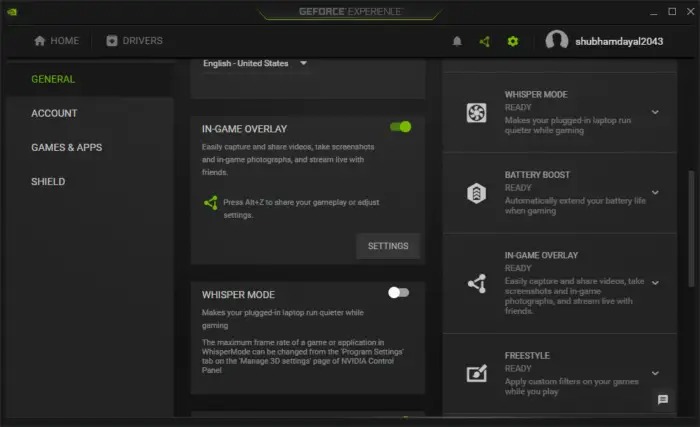
۳- کلیدهای Alt + Z را بزنید تا صفحه اصلی GeForce را باز کنید.
۴- اینجا روی Performance کلیک کنید تا گفتگوی عملکرد را باز کنید.
۵- سوئیچ کنار Automatic Tuning را در حالت روشن قرار دهید.
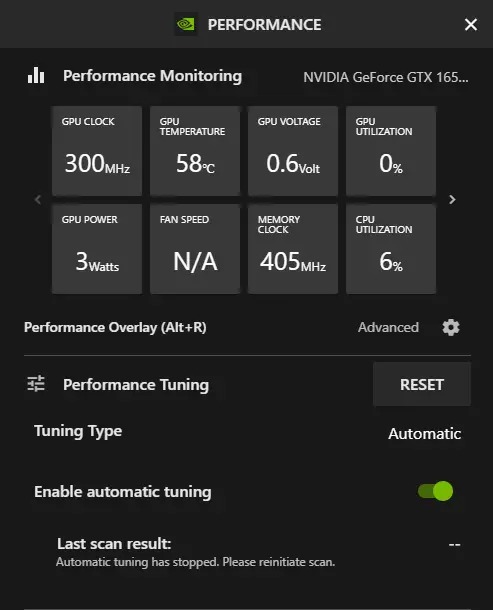
نحوه فعال کردن و استفاده از تنظیم خودکار در NVIDIA GeForce Experience در ویندوز ۱۱ را دیدید. به خاطر داشته باشید پیش از شروع مراحل، مطمئن شوید که دستگاهتان به منبع برق وصل باشد چون در غیر این صورت نمی توانید تنظیم خودکار را فعال کنید.
نحوه فعال کردن و استفاده از تنظیم خودکار در NVIDIA GeForce Experience در ویندوز ۱۱ به این ترتیب است. می خواهید درباره تنظیمات گرافیکی در ویندوز ۱۱ بیشتر بدانید؟ چگونگی آپدیت درایور گرافیک در ویندوز ۱۱ را ببینید.
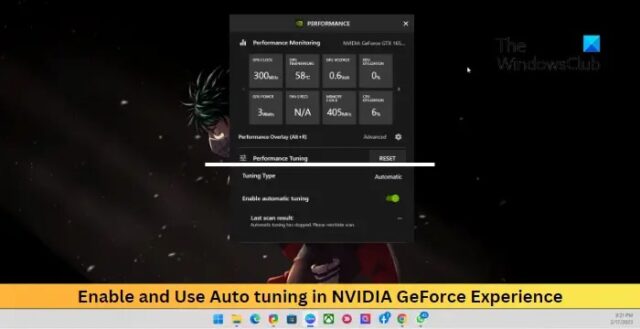

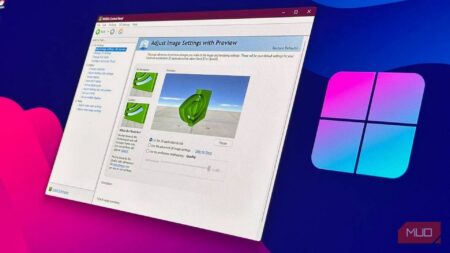







۱ دیدگاه
میشه بگید چرا برا من نداره این گزینه رو